Windows 11 eski sağ tık görünümüne dönme
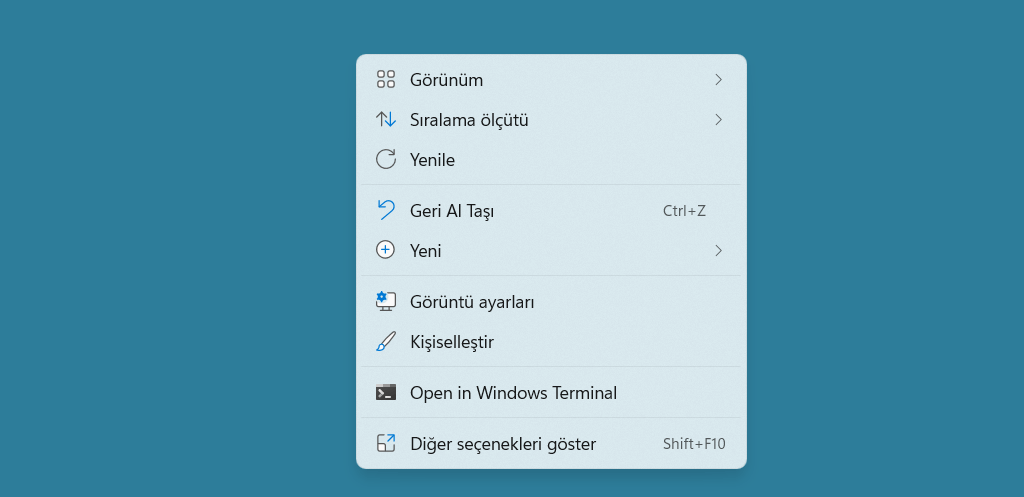
Windows 11‘in tam estetik yenilemesinin bir parçası olarak Microsoft, Windows 10’lardan daha büyük ve okunması daha kolay yeni bir sağ tıklama menüsü oluşturdu. Neye sağ tıkladığınıza bağlı olarak, içerik menüsü artık kopyalama, yapıştırma ve silme gibi temel eylemler için bir zamanlar klasik bağlam menüsününde görünen diğer tüm seçeneklerin kaldırıldığı bir menü ile karşılaşıyorsunuz.
Teoride bu iyi bir fikir fakat; sorun şu ki, Windows 11‘in sağ tuş menüsü artık isteyebileceğiniz bazı işlevleri, tamamen farklı bir bağlam menüsü getiren bir ‘Daha Fazla Seçenek Göster‘ düğmesinin arkasına saklıyor.
Neyseki Sağ tık menüsünü eski haline getirmenin basit bir yolu var.
Eski sağ tık menüsüne nasıl dönerim ?
Komut satırına yazacağımız komut ile eski sağ tık’a kolayca dönebilirsiniz.
reg add “HKCU\Software\Classes\CLSID{86ca1aa0-34aa-4e8b-a509-50c905bae2a2}\InprocServer32” /f /ve
Arama kısmına CMD yazın. Gelen Komut İstemi uygulamasına sağ tıklayarak Yönetici Olarak Çalıştır seçeneğine tıklayın.
Kopyaladığınız kodu yapıştırın. “İşlem başarıyla tamamlandı.” yazısını görüyorsanız işlem başarıyla gerçekleşmiştir.
Bilgisayarınızı yeniden başlatın. Bilgisayarınız açıldıktan sonra eski sağ tık menüsünün geldiğini görebilirsiniz.
İşlemi geri almak için aşağıdaki komutu kullanabilirsiniz.
reg delete “HKCU\Software\Classes\CLSID{86ca1aa0-34aa-4e8b-a509-50c905bae2a2}” /f
İşlem hakkında sorularınızı iletebilirsiniz.

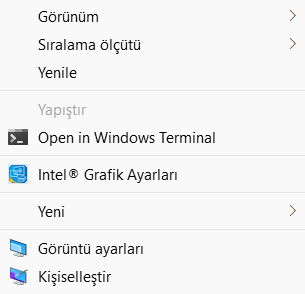
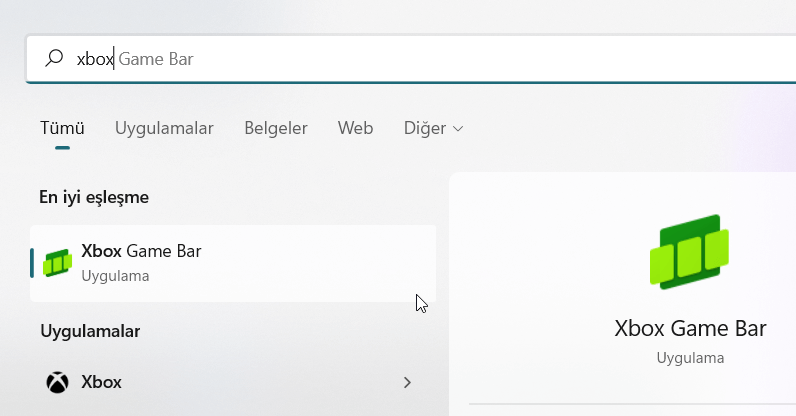

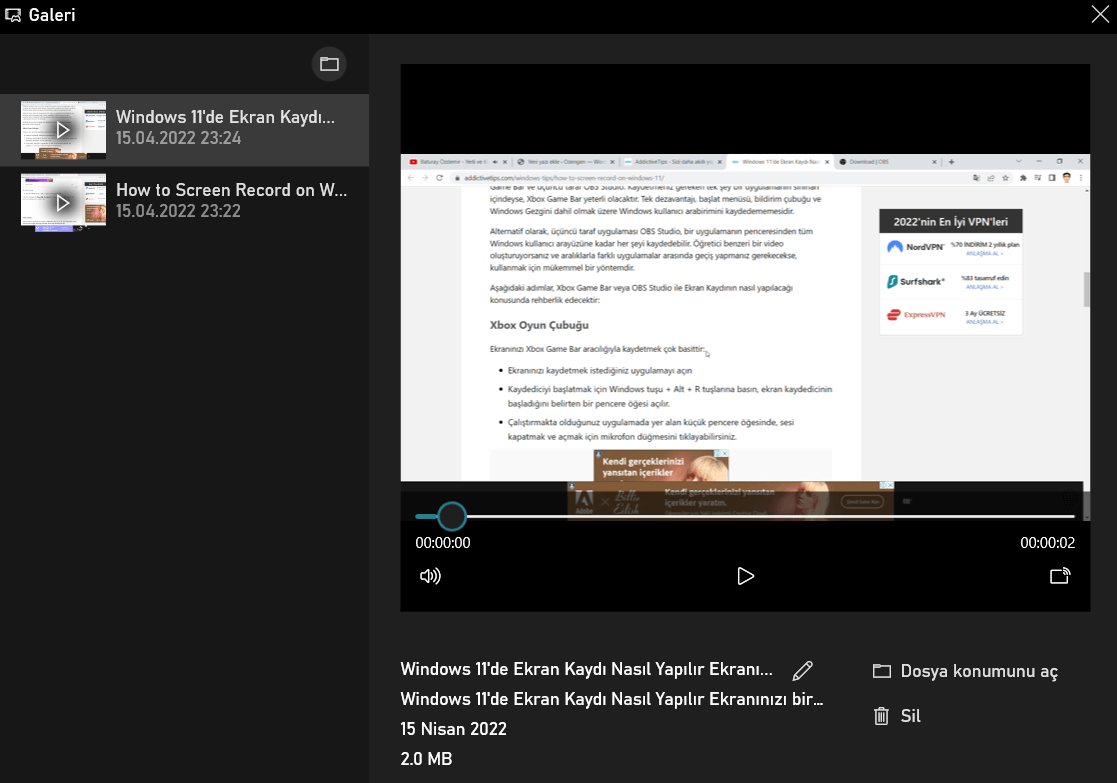

bende değişen bir şey olmadı. yine aynı menü
Windows gezginini veya bilgisayarı yeniden başlatmanız gerekiyor.